Astro Slide 5G Transformerを使ってみたレビュー 第2回
最初に
 Astoro Slide 5Gを使ってみたレビューの2回目です。今回ですが、Astro Slide 5G特有の機能ではありませんがデュアルSIM、画面分割機能などAstro Slide 5Gを便利に活用できる機能なので順番に紹介していきます。
Astoro Slide 5Gを使ってみたレビューの2回目です。今回ですが、Astro Slide 5G特有の機能ではありませんがデュアルSIM、画面分割機能などAstro Slide 5Gを便利に活用できる機能なので順番に紹介していきます。
デュアルSIM

Astro Slide 5GはDSDV対応のデュアルSIM対応端末です。対応SIMはSIM1はnanoSIM対応、SIM2はnanoSIMもしくはe-SIM対応になっています。(SIM2は物理SIMとe-SIMの排他使用になります。)
Astro Slide 5Gが対応しているDSDV(デュアルSIMデュアルVoLTE)とは1台のスマートフォンに2枚のSIMを挿入し、どちらの電話番号に着信があっても電話を受けることが可能です。また通信用に使用するSIMとSMS送信に使用するSIMを選択することができますが、2枚のSIMで同時に通信をすることはできません。またAstro Slide 5Gの場合は片方のSIMで5Gを使用した場合はもう片方は4Gとなります。
デュアルSIMには様々な種類がありますが下記のサイトが非常に分かりやすかったので紹介します。
デュアルSIMとは?その種類とメリット・ デメリットについて解説
【関連記事】
iPhoneでも実現可能500円以下で通話+3GBのプラン。AstroSlide5Gのプランはこれに決めました。
Astro Slide 5GはデュアルSIMなのでこういった方法で月額の通信料金を大幅に節約することができます。
画面分割
LG V60ThinQを使っている時に思ったのが、2画面スマートフォンは本当に便利ということです。
例えば、動画を見ながらブラウジングをしたり、店を調べて電話番号を見ながら電話したりということがごく自然にできてしまいます。2画面が便利なのでN-05Eの次はM-z01k、その次はLG V60と二画面スマートフォンにこだわってきました。しかし大画面のスマートフォンであれば画面分割機能を使うことで疑似的に2画面スマートフォンと同じような使い方が可能になります。Androidでは画面分割(マルチウィンドウ)という機能が搭載されていますが実際にその機能を知っていて使っている人も少ないのでここで改めて紹介していきます。
Astro Slide 5Gで画面分割(マルチウィンドウ)を使う方法
 まず例えばYoutubeを起動した状態で赤丸のボタンを押します。そうすると上記の画面のようになるので今度は黄色の丸のところを長押しします。
まず例えばYoutubeを起動した状態で赤丸のボタンを押します。そうすると上記の画面のようになるので今度は黄色の丸のところを長押しします。
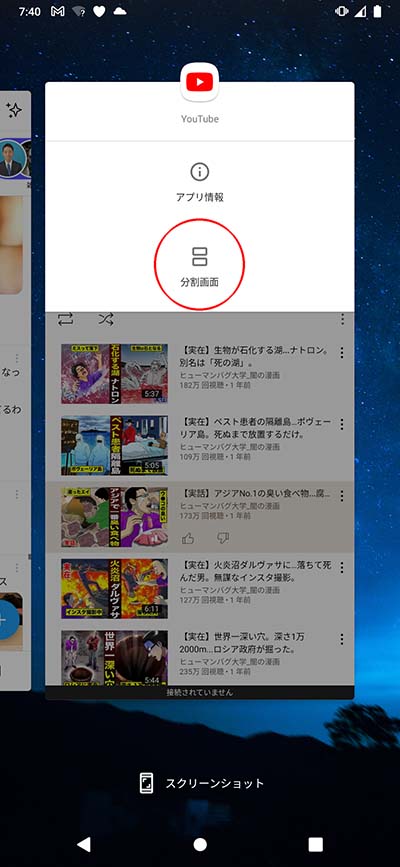 そうすると「画面分割」というボタンが出てきますのでクリックしてください。
そうすると「画面分割」というボタンが出てきますのでクリックしてください。
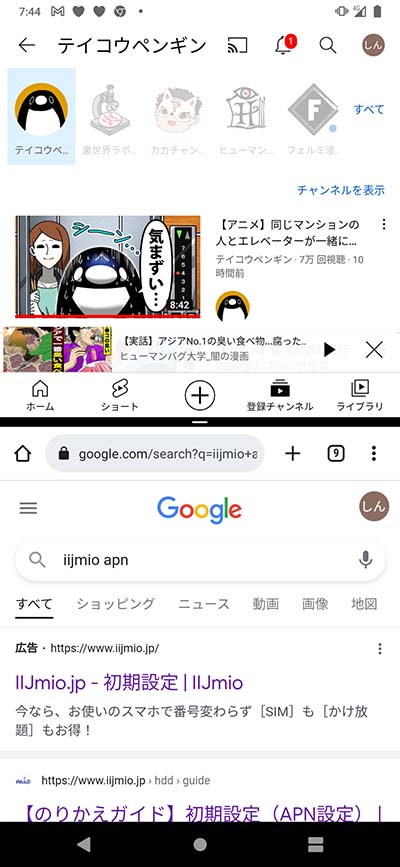
分割することで上記のようにYoutubeとGoogleChromeの同時起動が可能です。今回はYoutubeとGoogleChromeで試しましたが、同じようにすれば他のアプリでも可能になります。
まとめ
さてここまで紹介していきましたが、ここで紹介した2つの機能はAstroSlide5G専用の機能ではありません。しかし使っている人も少ないのですがAstro Slide 5Gを活用するには必須ともいえるので是非使ってみて欲しいと思います。Astro Slide 5Gの液晶サイズは6.39インチなので画面分割してもある程度便利に使えてしまいます。これは5インチ程度の液晶なら使用は厳しいですが大画面液晶を搭載しているAstro Slide 5Gなら使いやすくなるので利点になるはずです。
デュアルSIMの組み合わせによっては大きく通話料、データ通信費を下げることができるのもAstroSlide5Gの特徴でもあります。とりあえず今回はここまでで終了です。
このブログはGoogleアドセンスやAmazonアフリエイトを利用している為、この記事にはプロモーションを含む場合があります。
Posted by sinmoble
関連記事

Cosmo Communicatorじゃなくたって(ToT) 買い替えません。
GeminiPDAを購入したあとですぐに発表された Cosmo Communi ...
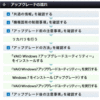
VGN-P70をWINDOWS7化しよう。
WindowsXpのサポート」期限が残り約1年になりました。 ソース↓ 2014 ...

ALLDOCUBE M8を1ヵ月使ってみたレビューです。
ALLDOCUBE M8を1ヵ月使用のレビューです。 安価で高性能なAndroi ...

iPhoneを格安で入手して使う方法
iPhoneを格安で入手して使う方法 iPhoneを格安で使う方法を考えてみた。 ...

HDMIのアップデートが来ないからAstro Slide 5GをミラーリングでNreal Airと接続してみた。
最初に 今の私のメイン端末はLG V60 ThinQですがAstro Slide ...




ディスカッション
コメント一覧
「Astro Slide 5GはDSDS対応のデュアルSIM対応端末です。」はDSDSではなく、DSDVですね
ご指摘ありがとうございます。修正しました。